标签:
The hacker‘s browser.
作为一个Chrome的忠实使用者,从开发人员工具到谷歌的扩展程序(extensions)【插件】,这些都在无形之中提高我们的工作效率。
N年前的一天,看到了一款插件,Vimium,嗯,就是它。
于是开始了Vimium的学习。
谷歌应用商店下载 打不开,好吧,如果不想翻的话,那就用下面的这个地址吧。 http://chromecj.com/productivity/2014-12/325/download.html
安装后,在网页中按下Shift+? 就会显示帮助文档
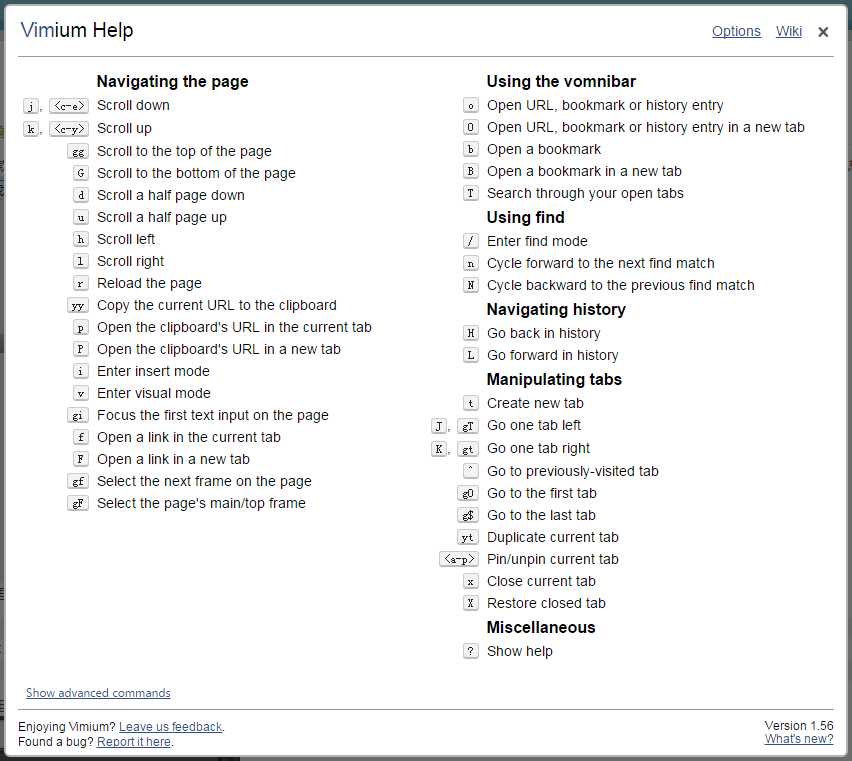
学习使用总结如下:
小写字母直接按键,大写字母Shift+按键。注:如果大写灯开了那触发的就是大写按键了。
j,<c-e>:稍微向下滚动。大概60px【<c-e>:Ctrl+E】
k,<c-y>:稍微向上滚动。大概60px【<c-y>:Ctrl+Y】
h:稍微向左滚动
l:稍微向右滚动
hjkl:左下上右
gg:滚动到网页最上方【类似于Home键】
G:滚动到网页最下方【类似于End键】
d:向下滚动半个页面高度【类似于半个PageDown】
u:向上滚动半个页面高度【类似于半个PageUp】
r:刷新
yy:复制当前网页地址【类似于Ctrl+L,Ctrl+C。浏览器快捷键,选中地址栏,复制】
gs:查看网页源代码【类似于Ctrl+U】【对于那些屏蔽右键的网站,可以轻松查看源代码】
f:在当前页打开链接
F:在新窗口打开链接
(所有的链接都会被标记,依次按下字母即可打开)
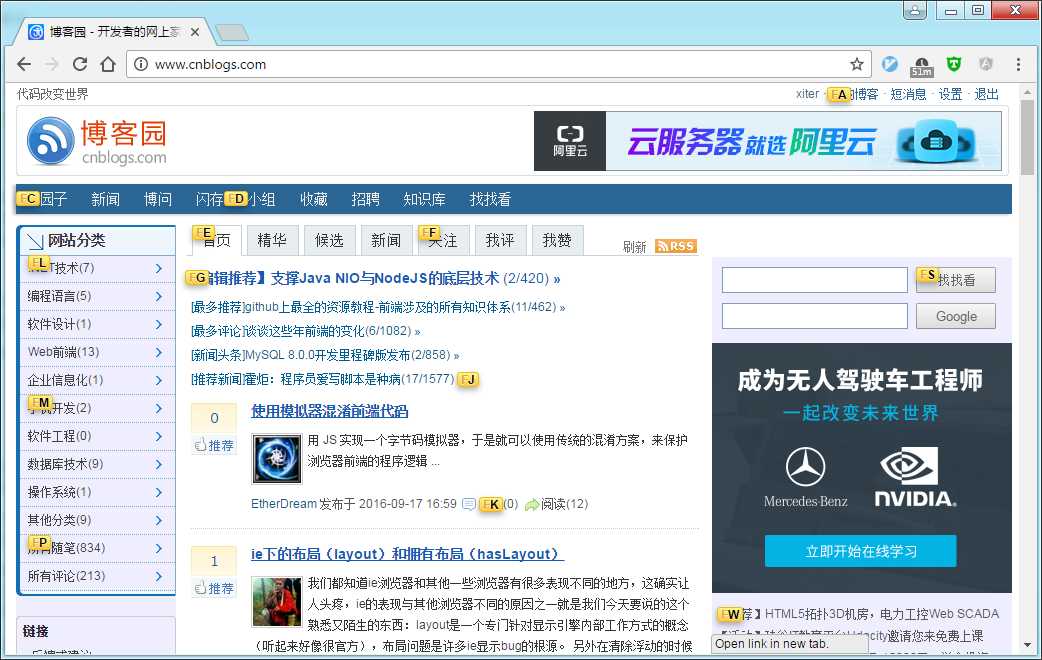
x:关闭当前网页
X:恢复刚刚关闭的网页
t:打开新窗口
T:切换已经打开的窗口
J:切换到上一个标签
K:切换到下一个标签
H:后退
L:前进
以上查看后稍加练习就能够熟练使用,下面用的不多,先记录在案:
o:相当于地址栏,可以打开URL、收藏栏、历史记录
O:在新窗口中打开以上地址
b:打开收藏栏的地址
B:在新窗口中打开收藏栏地址
p:在当前页面打开剪切板里面的网页,如果不是网页,默认谷歌搜索
P:在新页面中打开剪切板里面的网页,如果不是网页,默认谷歌搜索
i:输入模式,所有命令都会失效,直到按ESC退出此模式
v:进入虚拟模式(没搞懂什么意思)
gi:使第一个文本框聚焦(在当前显示区域)
/:进入搜索模式--输入要搜索的字,回车
n:向前匹配搜索到的内容(组合/使用)
N:向后匹配搜索到的内容(组合/使用)
详细的请转至Github
https://github.com/philc/vimium#keyboard-bindings
标签:
原文地址:http://www.cnblogs.com/xiterjia/p/5879188.html